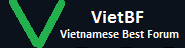
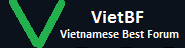 |
"Biến hóa" định dạng file media
1 Attachment(s)
Không ít lần bạn gặp một định dạng file media mà máy tính không thể đọc được, hoặc không thể sử dụng làm nhạc chuông cho “dế” của ḿnh? Modiac Video Converter sẽ giúp bạn giải quyết triệt để vấn đề này.
Modiac Video Converter là phần mềm cho phép chuyển đổi định dạng video, hỗ trợ một khối lượng lớn các định dạng file video, từ thông dụng đến khá lạ lẫm, giúp người dùng dễ dàng lựa chọn và chuyển đổi định dạng phù hợp nhất với ḿnh. Đặc biệt, Modiac Video Converter c̣n phân loại ra các loại thiết bị cầm tay thường được sử dụng, như smartphone, máy chơi game... để giúp người dùng chuyển đổi định dạng tương ứng phù hợp với từng loại thiết bị. Ngoài tính năng chuyển đổi định dạng file, Modiac Video Converter c̣n cho phép điều chỉnh và thay đổi thiết lập của file, như kích cỡ, âm thanh… để giúp giảm dung lượng của file video mà vẫn giữ được chất lượng tốt nhất. Không chỉ hỗ trợ file video, phần mềm c̣n hỗ trợ tốt và hầu hết các định dạng file audio thông dụng nhất hiện nay. Bản quyền miễn phí của phần mềm: Mặc định, phiên bản dùng thử của phần mềm sẽ tự động đóng dấu bản quyền lên những file video sau khi chuyển đổi, điều này làm ảnh hưởng đến chất lượng của file. Trong khi đó, bản chuyên nghiệp của phần mềm có giá 69,95USD. Hiện tại, hăng phần mềm Modiac đang có chương tŕnh khuyến măi, cung cấp bản quyền miễn phí cho phần mềm: - Đầu tiên, bạn download bản dùng thử của phần mềm tại đây. - Sau khi download, tiến hành cài đặt. Trong lần đầu tiên sử dụng, một hộp thoại hiện ra yêu cầu người dùng điền mă bản quyền để kích hoạt. Bạn có thể sử dụng đoạn mă bản quyền do hăng phần mềm Modiac khuyến măi để kích hoạt cho phần mềm: Email address : giveaway@modiac.com Registration code : f1e4086e104f Nhấn nút Register để đăng kư.  Hướng dẫn sử dụng: Sử dụng phần mềm khá đơn giản. Bạn có thể nhấn Add File từ giao diện chính của phần mềm để thêm file video cần xử lư vào phần mềm. Hoặc từ menu bên trái, bạn có thể chọn kiểu định dạng muốn chuyển đổi thành (kiểu định dạng tương ứng với kiểu thiết bị, hoặc định dạng dùng để ghi đĩa…). Chẳng hạn, bạn muốn chuyển đổi định dạng 1 file video để sử dụng trên iPhone, bạn nhấn vào mục Apple Family -> iPhone từ menu bên trái.  Từ menu bên trái, bạn có thể nhấn Add Files để thêm file vào danh sách cần chuyển đổi.    Thay đổi những thông số này có thể giúp giảm dung lượng của file, để có một file video với dung lượng vừa phải và chất lượng chấp nhận được. Nhân OK để lưu lại các thay đổi. Quay trở lại giao diện chính của phần mềm. Nhấn Start để bắt đầu quá tŕnh chuyển đổi file. Quá tŕnh chuyển đổi diễn ra khá nhanh chóng. Sau khi kết thúc quá tŕnh này, bạn có thể sử dụng file với định dạng phù hợp trên các thiết bị giải trí của ḿnh. Một trong những tính năng hữu ích khác cua Modiac Video Converter, đó là tạo nhạc chuông cho “dế” từ file video bạn yêu thích. Để sử dụng tính năng này, bạn nhấn mục Ringtone từ menu bên trái của phần mềm. Tại đây, bạn có thể chọn để tạo nhạc chuông định dạng MP3, AAC, ARM… tùy thuộc vào định dạng mà điện thoại bạn hỗ trợ.  Ngoài việc hỗ trợ chuyển đổi định dạng file video, Modiac Video Converter c̣n hỗ trợ chuyển đổi cả định dạng file Audio (mp3, wma…) để phù hợp với mục đích sử dụng của mỗi người. Tốc độ nhanh, cách thức sử dụng đơn giản và nhiều tính năng… là những ưu điểm chính mà Modiac Video Converter mang đến cho người dùng. Với sự trợ giup của phần mềm, mọi định dạng media đêu trở nên quen thuộc vào dễ dàng xử lư. theo dantri |
| All times are GMT. The time now is 16:27. |
VietBF - Vietnamese Best Forum Copyright ©2005 - 2026
User Alert System provided by
Advanced User Tagging (Pro) -
vBulletin Mods & Addons Copyright © 2026 DragonByte Technologies Ltd.